- Het is bekend dat AMD GPU's vrij vaak crashen vanwege problemen met stuurprogramma's en de fabrikanten werken ze vrij vaak bij.
- De eenvoudigste manier om uw stuurprogramma bij te werken, is door een hulpprogramma van derden te gebruiken dat dit automatisch doet.
- Als u browserextensies uitschakelt, zal Radeon zeker crashen op Windows 10.
- Een ander ding dat u kunt doen, is enkele waarden wijzigen in de Windows Register-editor.

- Download DriverFix nu gratis (beveiligde download)
- Start het programma en druk op de Scannen icoon
- Wacht tot de scan is voltooid en begin met het installeren van de benodigde stuurprogramma's
- DriverFix is succesvol gedownload door 0 lezers deze maand.
Helaas hebben zowel AMD als Nvidia last van bestuurder crasht op Windows 10. Er zijn verschillende manifestaties van dit probleem:
- AMD driver crasht zwart scherm problemen: Treedt op als gevolg van verouderde software of OS-versies, kan worden verholpen door de nieuwste driver of software-updates te installeren.
- AMD-stuurprogramma Botsing blauwe scherm fouten: BSOD-fouten zijn buitengewoon vervelend en vaak moeilijk op te lossen. Helaas kunnen AMD-stuurprogramma's ook BSOD-fouten veroorzaken wanneer ze crashen.
- AMD-stuurprogramma crasht op YouTube: Verschijnt wanneer gebruikers YouTube proberen te starten. In zeldzame gevallen stopt de video met afspelen, verschijnt er een zwart scherm, herstelt het AMD-stuurprogramma zich plotseling en begint de video opnieuw te spelen, om een paar minuten later te mislukken.
- AMD-stuurprogramma crasht tijdens het spelen van games: Verschijnt bij het spelen van uw favoriete games. Blijkbaar komen AMD-stuurprogrammacrashes vrij vaak voor onder gamers.
- AMD-stuurprogramma crasht tijdens installatie: treedt op wanneer gebruikers de nieuwste AMD-stuurprogramma's op hun pc proberen te installeren.
Crashes van stuurprogramma's kunnen lastig zijn, dus laten we eens kijken hoe u AMD-stuurprogrammacrashes kunt oplossen Windows 10.
Hoe kan ik de AMD-stuurprogrammacrash op Windows 10 oplossen?
- Installeer de nieuwste AMD-stuurprogramma's
- Verwijder uw browser
- Browserextensies uitschakelen
- Verwijder Lucid Virtu MVP van uw computer
- Wijzig de TdrDelay-waarde vanuit de Register-editor
- Zorg ervoor dat de stuurprogramma's van uw moederbord up-to-date zijn
- Uw apparaat terugklokken
- Maak je grafische kaart schoon
- Windows bijwerken
- Herstel uw register
1. Installeer de nieuwste AMD-stuurprogramma's
- druk op Windows-toets + X en selecteer Apparaat beheerder van de lijst.

- Navigeer naar de Beeldschermadapters sectie, zoek uw grafische kaart, klik er met de rechtermuisknop op en kies Verwijderen.

- Selecteer desgevraagd om de stuurprogrammasoftware voor dit apparaat te verwijderen.
Verwijder het beeldschermstuurprogramma volledig
Na een normale verwijdering bestaat de kans dat er nog enkele bestanden op uw systeem achterblijven. Als u de driver volledig wilt verwijderen, kunt u ook tools gebruiken zoals Display Driver Uninstaller.
We hebben een complete handleiding geschreven waarin wordt uitgelegd wat DDU is en hoe u het kunt gebruiken. Als je meer opties wilt, kun je dit ook bekijken lijst met de beste uninstaller-software nu beschikbaar.
Update uw stuurprogramma's automatisch
Als u niet over de nodige computervaardigheden beschikt om de stuurprogramma's handmatig bij te werken/op te lossen, raden we u sterk aan dit automatisch te doen met behulp van een tool.
De software is uiterst eenvoudig te gebruiken en kan schade aan uw pc voorkomen door defecte stuurprogramma's te installeren. Bovendien is het updateproces automatisch.
 Als je een gamer, foto-/videoproducent bent of dagelijks te maken hebt met intensieve visuele workflows, dan weet je al hoe belangrijk je grafische kaart (GPU) is.Om ervoor te zorgen dat alles soepel verloopt en elke vorm van GPU-stuurprogrammafouten te voorkomen, moet u een volledige stuurprogramma-update-assistent die uw problemen met slechts een paar klikken oplost, en we raden u ten zeerste aan DriverFix.Volg deze eenvoudige stappen om uw stuurprogramma's veilig bij te werken:
Als je een gamer, foto-/videoproducent bent of dagelijks te maken hebt met intensieve visuele workflows, dan weet je al hoe belangrijk je grafische kaart (GPU) is.Om ervoor te zorgen dat alles soepel verloopt en elke vorm van GPU-stuurprogrammafouten te voorkomen, moet u een volledige stuurprogramma-update-assistent die uw problemen met slechts een paar klikken oplost, en we raden u ten zeerste aan DriverFix.Volg deze eenvoudige stappen om uw stuurprogramma's veilig bij te werken:
- Download en installeer DriverFix.
- Start de software.
- Wacht tot DriverFix al uw defecte stuurprogramma's heeft gedetecteerd.
- De applicatie toont u nu alle stuurprogramma's die problemen hebben, en u hoeft alleen de stuurprogramma's te selecteren die u wilt laten repareren.
- Wacht tot de app de nieuwste stuurprogramma's heeft gedownload en geïnstalleerd.
- Herstarten uw pc om de wijzigingen door te voeren.

DriverFix
Houd je GPU op de toppen van hun prestaties zonder je zorgen te maken over de stuurprogramma's.
Bezoek website
Disclaimer: dit programma moet worden geüpgraded van de gratis versie om een aantal specifieke acties uit te voeren.
2. Verwijder Lucid Virtu MVP van uw computer
Weinig gebruikers meldden Lucid Virtu MVP als de belangrijkste boosdoener voor het crashen van AMD-stuurprogramma's op Windows 10, en als u deze applicatie gebruikt, is het raadzaam om deze te verwijderen om dit probleem op te lossen.
Gebruikers raadden ook aan een oudere versie van AMD-stuurprogramma's te installeren, dus u kunt dat ook proberen.
Als een oudere versie van het stuurprogramma het voor u doet, moet u voorkomen dat Windows het automatisch bijwerkt. Volg hiervoor de eenvoudige stappen in deze handleiding over het blokkeren van automatische updates van Windows 10.
3. Wijzig de TdrDelay-waarde vanuit de Register-editor
- druk op Windows-toets + R en ga naar binnen regedit. druk op Enter of klik op OK.

- Wanneer Register-editor begint, navigeert u in het linkerdeelvenster naar:
HKEY_LOCAL_MACHINESYSTEMCurrentControlSetControlGraphicDrivers - Klik met de rechtermuisknop ergens in het rechterdeelvenster en kies Nieuw enDWORD (32-bit) waarde of Nieuw enQWORD (64-bits) waarde afhankelijk van het systeem dat u gebruikt (voor 32-bits systemen wordt aanbevolen om DWORD 32-bits en QWORD 64-bits te gebruiken voor 64-bits besturingssystemen).

- Enter TdrDelay als de naam voor het nieuw gemaakte DWORD en dubbelklik erop.
- Instellen Waardegegevens tot 8 en Base to Hexadecimaal. Klik OK om wijzigingen op te slaan.

- Dichtbij Register-editor en herstarten jouw computer.
4. Zorg ervoor dat de stuurprogramma's van uw moederbord up-to-date zijn
AMD-stuurprogramma's kunnen crashen als uw moederbordstuurprogramma's niet up-to-date zijn en om dit te verhelpen, moet u ze bijwerken.
Om uw moederbordstuurprogramma's bij te werken, gaat u naar de website van uw moederbordfabrikant en downloadt u de nieuwste stuurprogramma's voor uw moederbord.
Installeer alle stuurprogramma's en controleer of het probleem zich blijft voordoen. U moet ook weten dat elke fabrikant verschillende gebruikersinterfaces heeft voor de installatie van nieuwe stuurprogramma's.
5. Uw apparaat terugklokken
Om de stabiliteit van uw grafische kaart te verbeteren, raden sommige gebruikers aan de GPU-kern te downklokken.
Voer een systeemscan uit om mogelijke fouten te ontdekken

Download herstel
PC-reparatietool

Klik Start scan om Windows-problemen te vinden.

Klik Repareer alles om problemen met gepatenteerde technologieën op te lossen.
Voer een pc-scan uit met Restoro Repair Tool om fouten te vinden die beveiligingsproblemen en vertragingen veroorzaken. Nadat de scan is voltooid, vervangt het reparatieproces beschadigde bestanden door nieuwe Windows-bestanden en -componenten.
Downklokken is bedoeld voor gevorderde gebruikers, dus als u niet oppast, kunt u permanente schade aan uw computer veroorzaken. Downclock uw grafische kaart op eigen risico.
6. Maak je grafische kaart schoon
AMD-stuurprogramma kan crashen door overtollig stof op de ventilator van uw grafische kaart, en als dat het geval is, moet u uw grafische kaart schoonmaken. Om dat te doen, moet u uw computerbehuizing openen, uw grafische kaart verwijderen en de ventilator stofvrij maken.
Als uw computer onder de garantie valt, kunt u deze naar de reparatiewerkplaats brengen en hen vragen het voor u te doen.
7. Verwijder uw browser
In sommige gevallen kan de crash van het AMD-stuurprogramma worden veroorzaakt door uw browser, daarom is het raadzaam om uw browser tijdelijk te verwijderen totdat u het probleem hebt opgelost.
Gebruikers hebben gemeld dat Chrome of Firefox AMD-stuurprogramma's kunnen laten crashen, dus probeer deze twee browsers te verwijderen om dit probleem op te lossen.
En nadat je ze hebt verwijderd, raden we je ten zeerste aan om over te schakelen naar een betrouwbaardere browser die wordt geleverd met een moderne gebruikersinterface en een gratis VPN functie.
Voor degenen die het niet weten, het virtuele privénetwerk is een technologie die u volledige privacy biedt door al uw browsen door veilige servers over de hele wereld te leiden.
Dat betekent dat uw identiteit te allen tijde verborgen blijft, zelfs voor uw ISP, en volledig veilig wordt tegen online aanvallen.
⇒Opera downloaden
8. Browserextensies uitschakelen
- Klik in uw browser op de Meer icoon in de rechterbovenhoek.
- Navigeren naar Meer hulpmiddelenen klik vervolgens opExtensies.
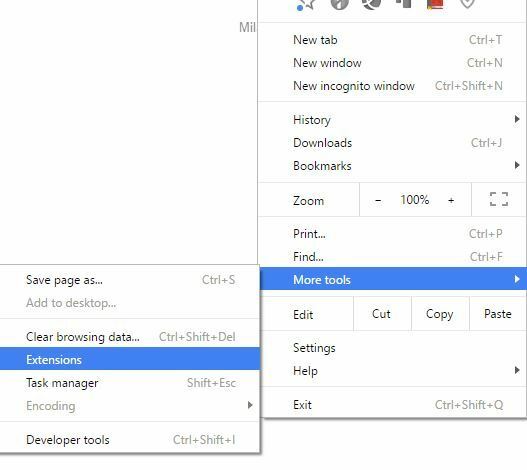
- Schakel de problematische extensies uit en start uw browser opnieuw.
9. Windows bijwerken
- druk de Windows-toets + S en zoek naar Windows Update-instellingen.
- Selecteer Windows Update en dan Controleren op updates.
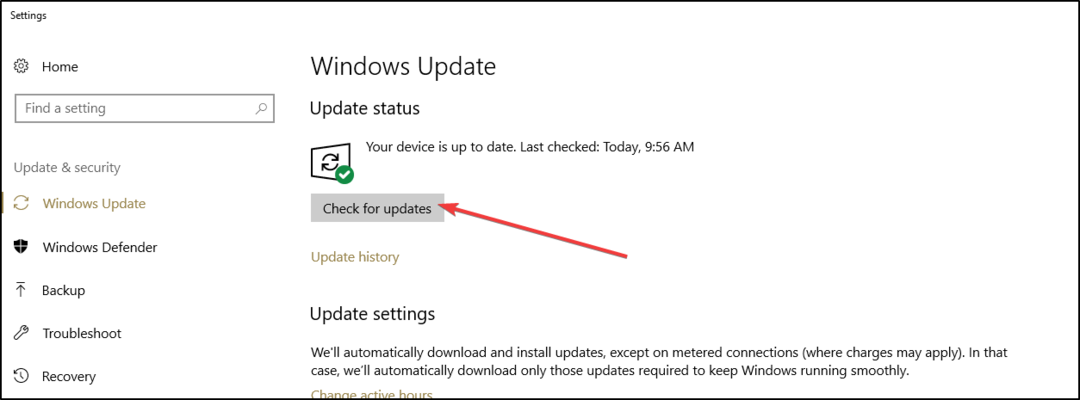
- Laat Windows alles doorzoeken en updaten.
Zorg ervoor dat u de nieuwste Windows OS-updates op uw computer uitvoert. Microsoft rolt voortdurend updates uit om de stabiliteit van het systeem te verbeteren en verschillende problemen op te lossen, waaronder bekende problemen met stuurprogramma's.
Uw Windows-zoekvak ontbreekt? Krijg het terug in slechts een paar stappen door dit aan te vinken nuttig artikel over het inschakelen van het Cortana-zoekvak.
10. Herstel uw register
- Ga naar Start en typ vervolgens cmd en klik met de rechtermuisknop op de Opdrachtprompt.
- De volgende. selecteer Uitvoeren als beheerder.

- Typ nu het volgende commando:
sfc /scannow
- Wacht tot het scanproces is voltooid en start vervolgens uw computer opnieuw op. Alle beschadigde bestanden worden bij het opnieuw opstarten vervangen.
U kunt uw register ook repareren met behulp van een speciale tool hiervan uitgebreide lijst met de beste registeropschoonprogramma's op de markt.
Het crashen van AMD-stuurprogramma's kan veel ongemak veroorzaken, en als u een van deze problemen ondervindt, kunt u enkele van onze oplossingen proberen. Als u uw probleem oplost of een andere oplossing vindt, laat het ons dan weten in de opmerkingen hieronder.
 Nog steeds problemen?Repareer ze met deze tool:
Nog steeds problemen?Repareer ze met deze tool:
- Download deze pc-reparatietool goed beoordeeld op TrustPilot.com (download begint op deze pagina).
- Klik Start scan om Windows-problemen te vinden die pc-problemen kunnen veroorzaken.
- Klik Repareer alles om problemen met gepatenteerde technologieën op te lossen (Exclusieve korting voor onze lezers).
Restoro is gedownload door 0 lezers deze maand.

![Hoe u uw GPU veilig kunt onderklokken [Nvidia, AMD]](/f/075d77e057f858f0c284ce093db27f82.png?width=300&height=460)
